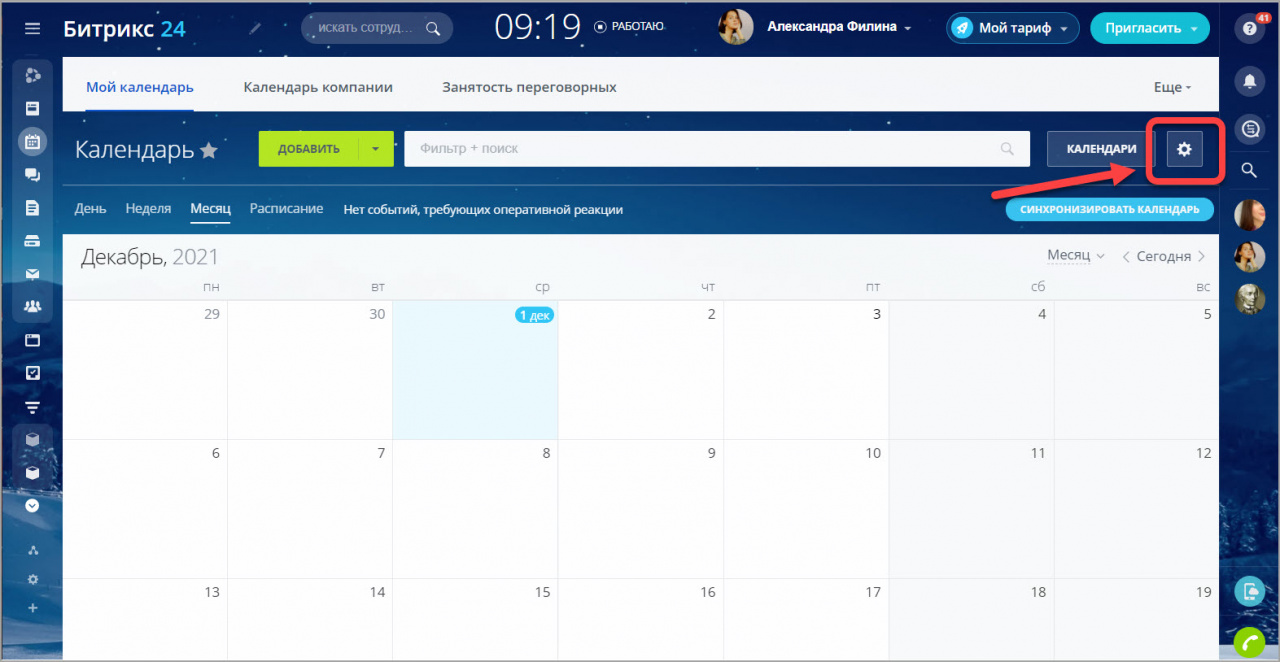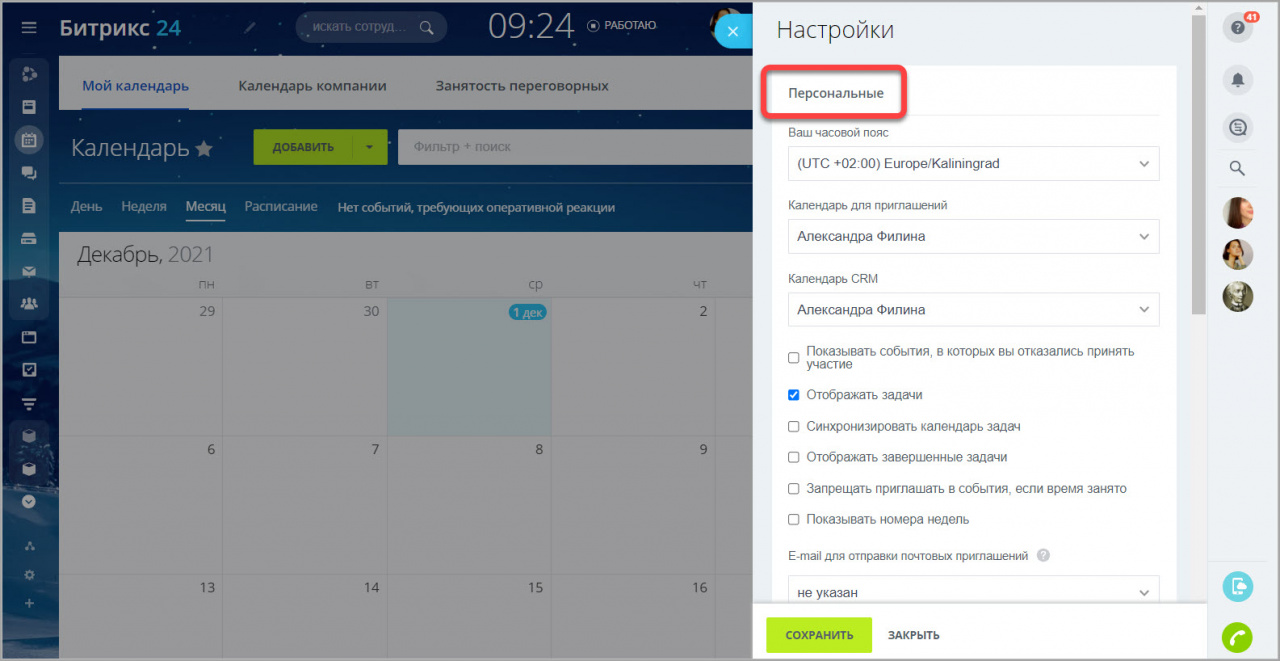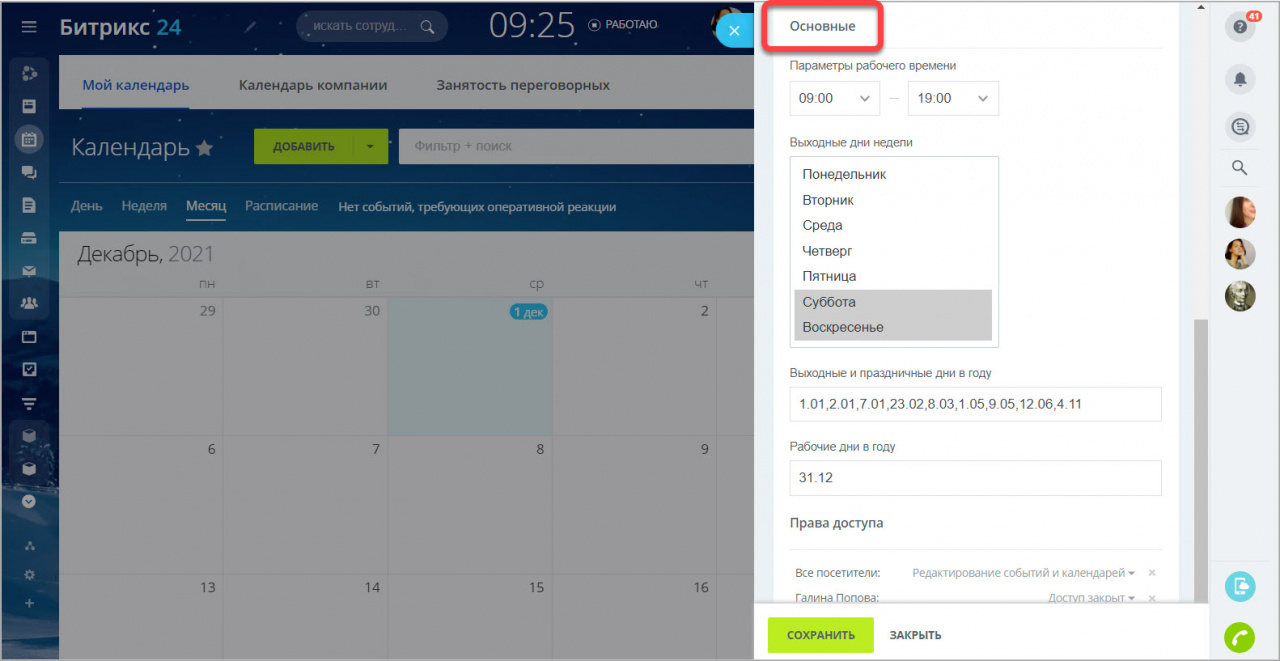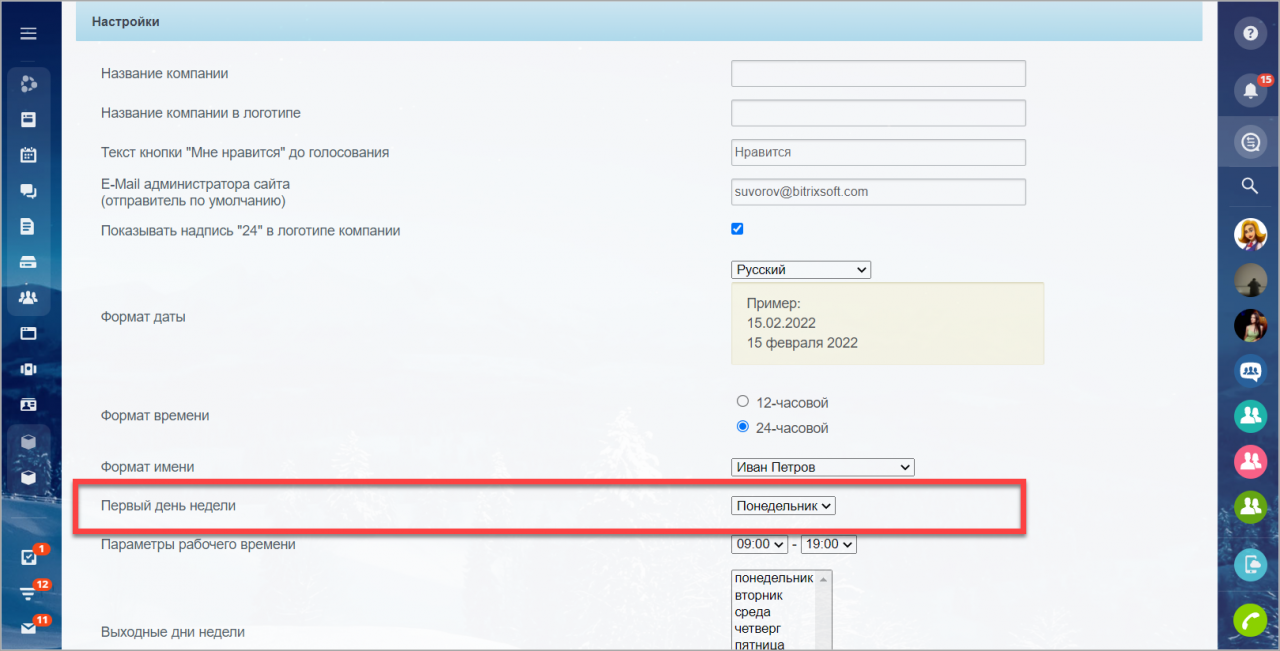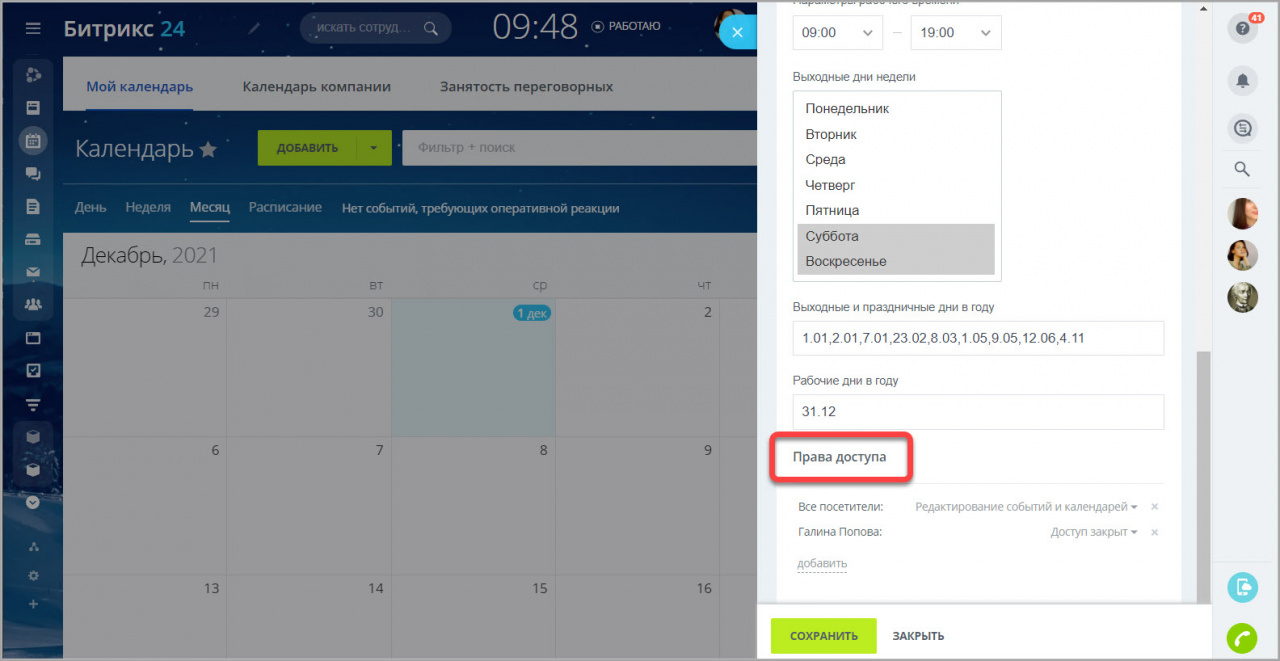В настройках календаря вы определяете те события и задачи, которые будут отображаться в нем, а также устанавливаете его основные параметры.
Чтобы перейти к настройкам, кликните по шестеренке в правом верхнем углу.
Персональные настройки календаря
- Укажите ваш Часовой пояс, чтобы не ошибиться со временем назначенных событий. Если у вас есть международные партнеры или широкая сеть удаленных сотрудников, обратите на это особое внимание.
- Календарь для приглашений – в какой из календарей добавлять события, в которых вас пригласят принять участие коллеги.
- Календарь CRM – в какой календарь заносить ваши звонки и встречи.
Дополнительные календари нужны при большом количестве событий, так их удобно распределять по разным календарям, чтобы не запутаться в них. Например, отдельный календарь для планирования игры в мафию после работы.
Подробнее вы можете узнать в статье Как создать новый календарь .
Подробнее вы можете узнать в статье Как создать новый календарь .
- Показывать события, в которых вы отказались принять участие – в календаре будут фиксироваться все события, даже если вы отказались в них участвовать. Вдруг передумаете - сможете найти нужное событие и изменить свое решение.
- Отображать задачи и Отображать завершенные задачи – отключите эти опции, если не хотите работать с задачами через календарь.
- Синхронизировать календарь задач – позволяет синхронизировать задачи как события календаря с другими устройствами, например, с macOS и мобильными телефонами.
- Запрещать приглашать в события, если время занято – ваши коллеги не смогут отправить вам приглашение, если вы уже запланировали что-то на это время. Несколько событий не смогут наложиться друг на друга по времени.
- Показывать номера недель – каждой неделе присваивается порядковый номер в году. Это очень важно для государственных и образовательных структур, и уже активно используется при долгосрочном планировании во многих сферах бизнеса.
- E-mail для отправки почтовых приглашений – приглашайте партнеров и клиентов на встречи по указанной электронной почте.
Основные настройки календаря
- Параметры рабочего времени – укажите время работы вашей организации.
- Выходные дни недели – укажите выходные дни компании.
- Выходные и праздничные дни в году и Рабочие дни в году – обозначьте дополнительные даты выходных и праздников, а также отдельных рабочих дней компании, например 31 декабря.
Права доступа
Создайте Права доступа для сотрудников к определенным типам или конкретным календарям. Более подробно читайте в отдельной статье
Настройте ваш календарь и не пропускайте важных событий:)